图文详解怎么把浏览器的收藏夹导出来
分类:windows7教程 发布时间:2018-11-07 11:45:14
在浏览网站的时候,遇到喜欢的网站会把它收藏进浏览器里面,长久下来会累积了大量有价值的网址,如果要把浏览器收藏夹的网址拷贝出来怎么操作呢?下面,小编给大伙演示导出收藏夹网址的方法。
很多朋友在重装系统之前都会对自己电脑重要的资料进行备份,如果我们是用win7系统的IE浏览器上网的话,怎么把IE浏览器收藏夹的网址导出来呢?下面具体看下IE浏览器收藏夹导出网址的教程。
以下就是导出浏览器收藏夹网址的方法:

收藏夹导出系统软件图解1
ps:针对用户经常使用的浏览器导出收藏夹的步骤。
(一)360浏览器导出收藏夹的步骤
1、打开电脑中360浏览器中,点击左上角的收藏夹旁边的▽。
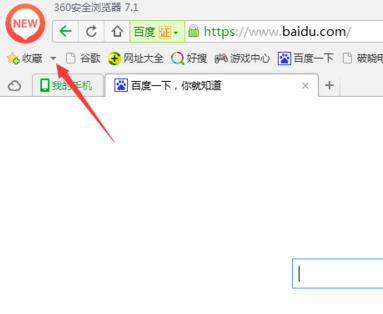
收藏夹系统软件图解2
2、在弹出的下拉的菜单中,进行选择“导入/导出”的选项。
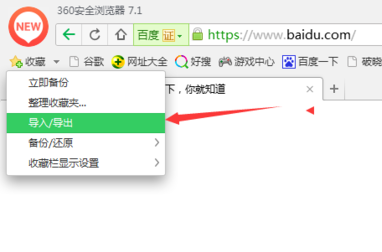
收藏夹系统软件图解3
3、弹出的导入/导出收藏夹选项框中,进行点击导出至HTML文件的选项。
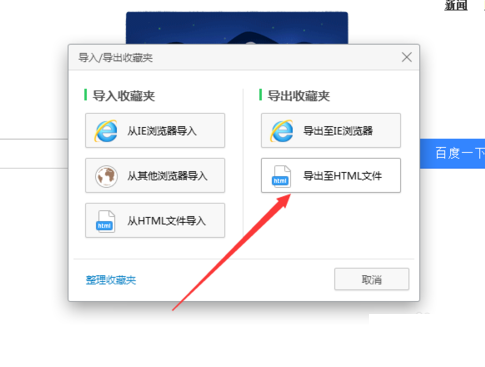
收藏夹系统软件图解4
4、由于要把导出HTML文件制定到电脑中具体位置。
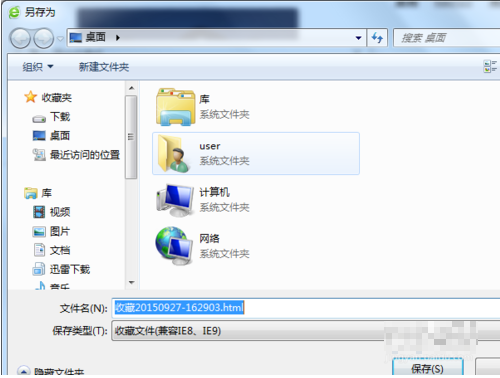
收藏夹导出系统软件图解5
5、如果收藏中的内容较多的话,导出是要一段时间,导出完成之后提示导出成功。
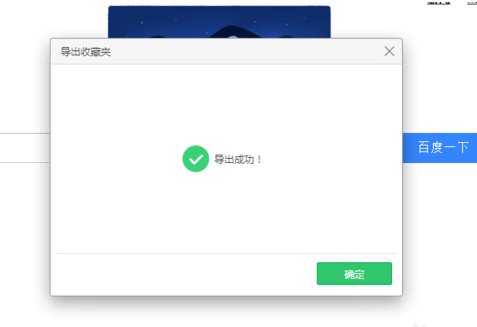
收藏夹系统软件图解6
6、导出完成之后,到电脑的保存的路径中,找到该文件。
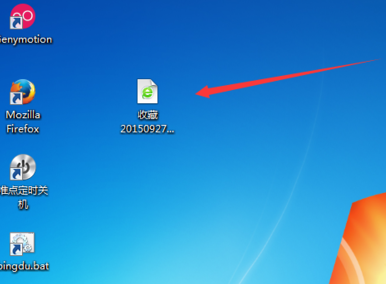
书签系统软件图解7
(二)IE浏览器导出收藏夹的步骤
1、打开IE浏览器,在浏览器的右上角可以找到星星图标,点击这个就是收藏夹。下图所示:
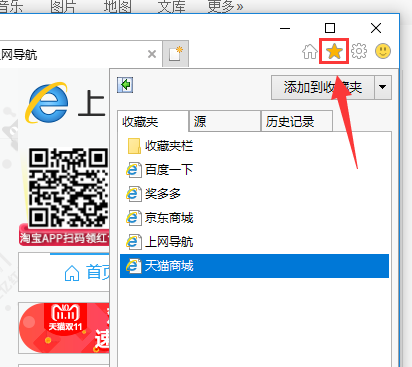
浏览器系统软件图解8
2、点击“添加到收藏夹”的展开图标,出现的列表找到“导入和导出”,点击进入。
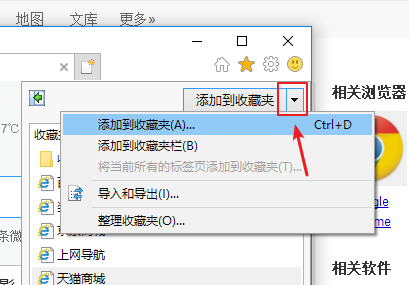
收藏夹导出系统软件图解9
3、在导出设置的界面勾选“导出到文件”,接着下一步。
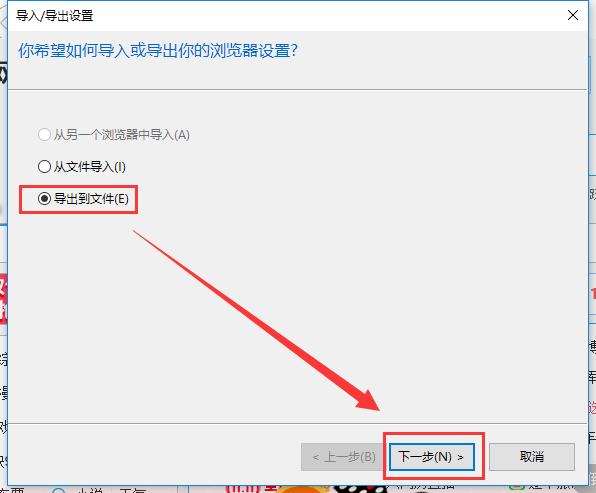
收藏夹导出系统软件图解10
4、再出现的界面中,选择我们要导出的收藏夹,接着下一步。
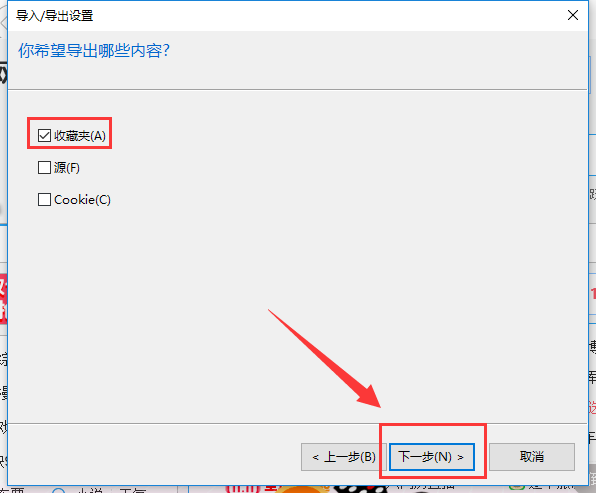
收藏夹系统软件图解11
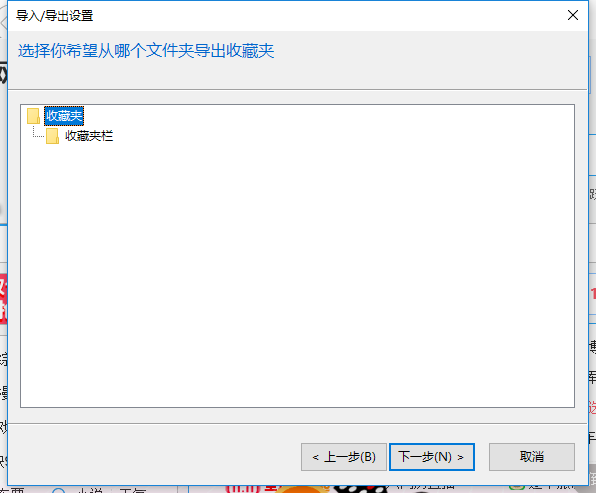
书签系统软件图解12
5、选择导出收藏夹的路径,接着下一步。最后完成导出收藏夹。
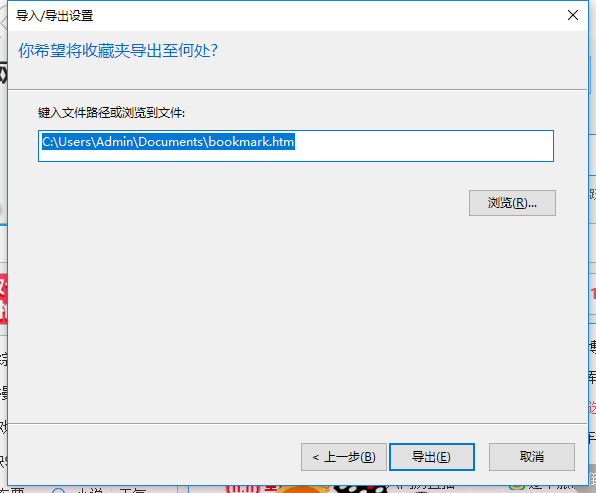
书签系统软件图解13
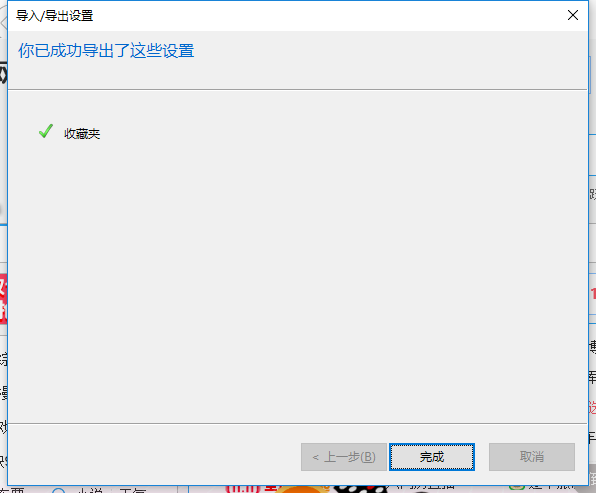
浏览器系统软件图解14
(三)Microsoft Edge浏览器导出收藏夹的步骤
1、打开Microsoft Edge浏览器,点击右上角的收藏夹图标,点击“设置”按钮。
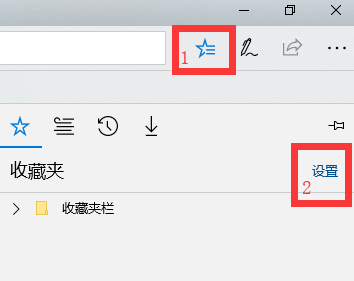
收藏夹导出系统软件图解15
2、选择“导入收藏夹和其他信息”下的“从另一个浏览器导入”按钮。
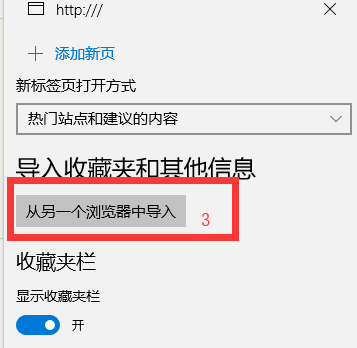
浏览器系统软件图解16
3、选择“导入或导出文件”下的“导出到文件夹”。
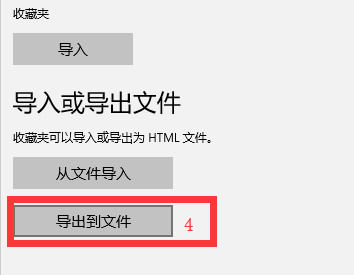
浏览器系统软件图解17
4、选择“保存”按钮,这时收藏夹的内容已经保存下来了。
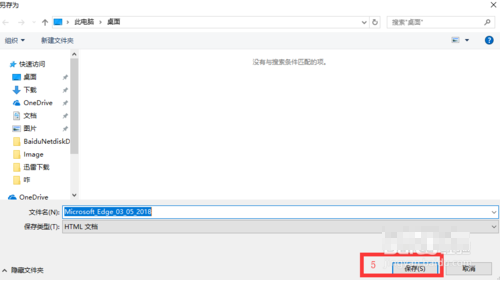
收藏夹导出系统软件图解18
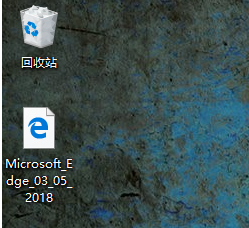
收藏夹系统软件图解19
以上就是导出浏览器收藏夹网址的方法。






 立即下载
立即下载







 魔法猪一健重装系统win10
魔法猪一健重装系统win10
 装机吧重装系统win10
装机吧重装系统win10
 系统之家一键重装
系统之家一键重装
 小白重装win10
小白重装win10
 杜特门窗管家 v1.2.31 官方版 - 专业的门窗管理工具,提升您的家居安全
杜特门窗管家 v1.2.31 官方版 - 专业的门窗管理工具,提升您的家居安全 免费下载DreamPlan(房屋设计软件) v6.80,打造梦想家园
免费下载DreamPlan(房屋设计软件) v6.80,打造梦想家园 全新升级!门窗天使 v2021官方版,保护您的家居安全
全新升级!门窗天使 v2021官方版,保护您的家居安全 创想3D家居设计 v2.0.0全新升级版,打造您的梦想家居
创想3D家居设计 v2.0.0全新升级版,打造您的梦想家居 全新升级!三维家3D云设计软件v2.2.0,打造您的梦想家园!
全新升级!三维家3D云设计软件v2.2.0,打造您的梦想家园! 全新升级!Sweet Home 3D官方版v7.0.2,打造梦想家园的室内装潢设计软件
全新升级!Sweet Home 3D官方版v7.0.2,打造梦想家园的室内装潢设计软件 优化后的标题
优化后的标题 最新版躺平设
最新版躺平设 每平每屋设计
每平每屋设计 [pCon planne
[pCon planne Ehome室内设
Ehome室内设 家居设计软件
家居设计软件 微信公众号
微信公众号

 抖音号
抖音号

 联系我们
联系我们
 常见问题
常见问题



